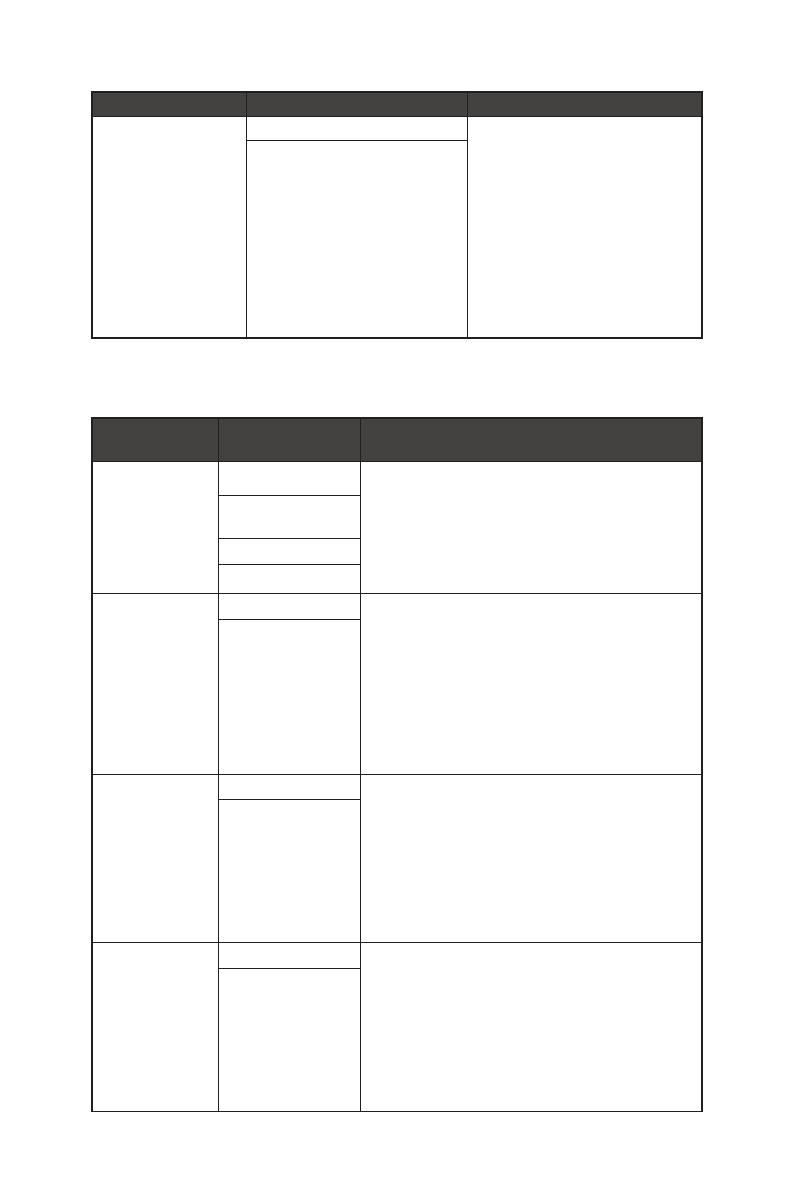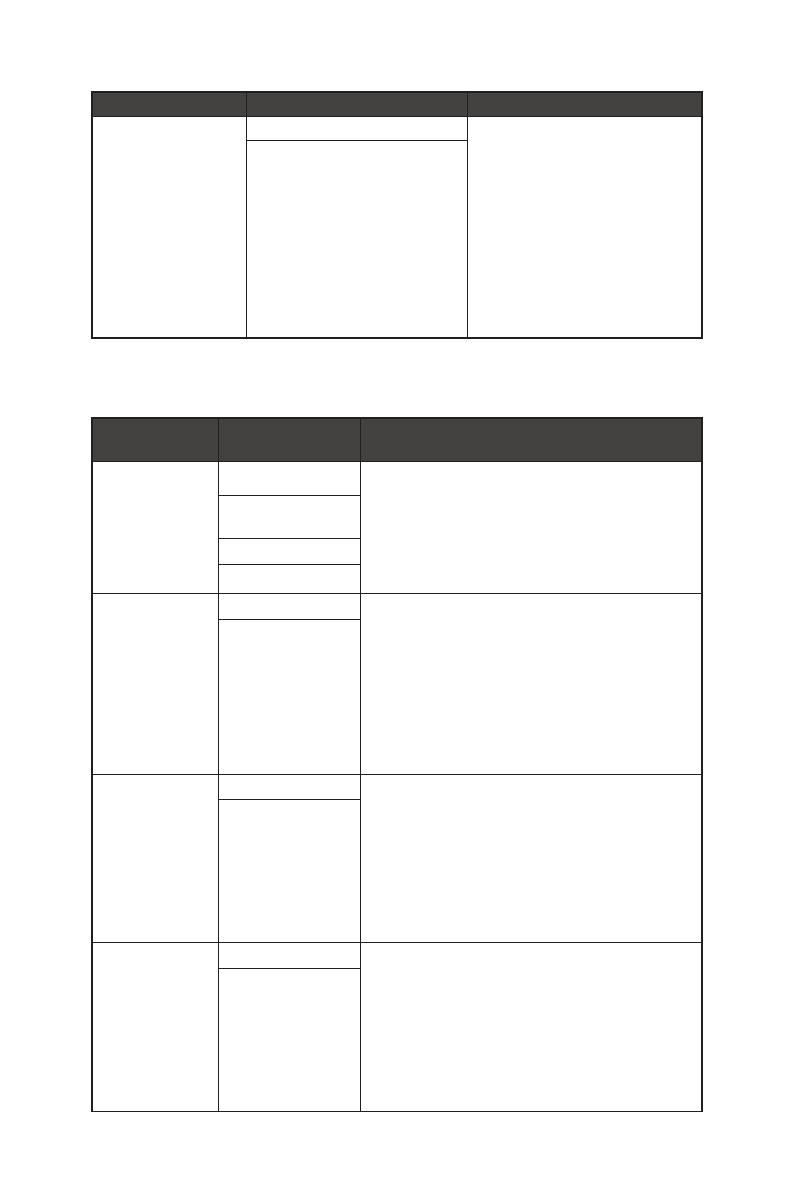
14
OSD-menüüd
1. taseme menüü 2. ja 3. taseme menüü Nimetus
Adaptiivne
sünkroonimine
OFF (VÄLJAS) ∙ Adaptiivne sünkroonimine
väldib ekraanikuva rebenemist.
∙ DisplayPort või HDMI on
vaikimisi SEES ja seda saab
lülitada SEES/VÄLJAS igas
režiimis, iga resolutsiooni ja
iga sisendallika ning ekraani
värskendussageduse puhul.
∙ Kui Adaptiivne sünkroonimine
on aktiveeritud, siis MPRT
inaktiveeritakse.
ON (SEES)
Professional (Profikasutuseks)
1. taseme
menüü
2. taseme menüü Nimetus
Pro Mode
(Profirežiim)
User (Kasutaja) ∙ Vaikimisi režiim on Kasutaja.
∙ Kasutaja saab kõiki elemente seadistada.
∙ Režiimi valimiseks ja eelvaateks kasutage
noolnuppu "Üles" ja "Alla".
∙ Režiimi tüübi kinnitamiseks ja valimiseks
vajutage OK nuppu.
Anti-Blue (Anti-
Blue kaitse)
Movie (film)
Office (Büroo)
Low Blue Light
(Madal sinine
valgus)
OFF (VÄLJAS) ∙ Madal sinise valguse säte kaitseb teie silmi
sinise valguse eest. Kui see on aktiveeritud,
siis seadistatakse ekraani värve hõõguva
kollase poole.
∙ Kasutajad saavad muuta madala sinine
valguse sätet igas režiimis.
∙ Kui režiimis Profirežiim on valitud Anti-
Blue kaitse, siis tuleb madal sinine valgus
kindlasti aktiveerida.
ON (SEES)
HDCR OFF (VÄLJAS) ∙ Kasutajad saavad HDCR-t seadistada igas
režiimis.
∙ HDCR parandab pildikvaliteeti kujutise
kontrastsuse tõstmisega.
∙ Kui HDCR on olekus SEES, siis heleduse
reguleerimine inaktiveeritakse.
∙ HDCR ja MPRT-i ei saa samaaegselt
aktiveerida.
ON (SEES)
MPRT OFF (VÄLJAS) ∙ Kui MPRT on aktiveeritud, siis ei saa
aktiveerida heledust.
∙ MPRT ja HDCR-i ei saa samaaegselt
aktiveerida.
∙ Reaktsiooniaeg pole aktiivne, kui on
aktiveeritud MPRT.
∙ MPRT on inaktiveeritud, kui Adaptiivne
sünkroonimine on seatud olekusse SEES.
ON (SEES)